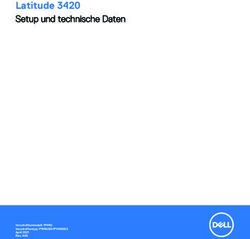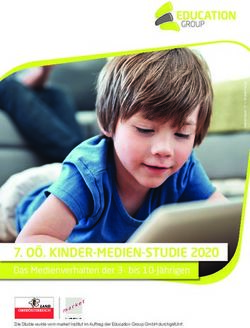Inspiron 3505 Setup und technische Daten - Dell
←
→
Transkription von Seiteninhalten
Wenn Ihr Browser die Seite nicht korrekt rendert, bitte, lesen Sie den Inhalt der Seite unten
Inspiron 3505 Setup und technische Daten Vorschriftenmodell: P90F Vorschriftentyp: P90F004 August 2021 Rev. A03
Hinweise, Vorsichtshinweise und Warnungen
ANMERKUNG: Eine ANMERKUNG macht auf wichtige Informationen aufmerksam, mit denen Sie Ihr Produkt besser einsetzen
können.
VORSICHT: Ein VORSICHTSHINWEIS warnt vor möglichen Beschädigungen der Hardware oder vor Datenverlust und
zeigt, wie diese vermieden werden können.
WARNUNG: Mit WARNUNG wird auf eine potenziell gefährliche Situation hingewiesen, die zu Sachschäden,
Verletzungen oder zum Tod führen kann.
© 2020–2021 Dell Inc. oder ihre Tochtergesellschaften. Alle Rechte vorbehalten. Dell, EMC und andere Marken sind Marken von Dell Inc. oder
entsprechenden Tochtergesellschaften. Andere Marken können Marken ihrer jeweiligen Inhaber sein.Inhaltsverzeichnis
Kapitel 1: Einrichten Ihres Inspiron 3505........................................................................................... 4
Kapitel 2: Ansichten des Inspiron 3505............................................................................................. 6
Rechts..................................................................................................................................................................................... 6
Links........................................................................................................................................................................................ 6
Oberseite.................................................................................................................................................................................7
Vorderseite............................................................................................................................................................................. 8
Unten.......................................................................................................................................................................................9
Kapitel 3: Technische Daten des Inspiron 3505.................................................................................10
Abmessungen und Gewicht................................................................................................................................................ 10
Prozessor.............................................................................................................................................................................. 10
Chipsatz................................................................................................................................................................................. 11
Betriebssystem......................................................................................................................................................................11
Speicher................................................................................................................................................................................. 11
Externe Ports........................................................................................................................................................................12
Interne Steckplätze..............................................................................................................................................................12
Ethernet.................................................................................................................................................................................13
Wireless-Modul..................................................................................................................................................................... 13
Audio...................................................................................................................................................................................... 13
Bei Lagerung......................................................................................................................................................................... 14
Speicherkartenleser............................................................................................................................................................. 14
Tastatur................................................................................................................................................................................. 15
Kamera...................................................................................................................................................................................15
Touchpad.............................................................................................................................................................................. 16
Netzadapter..........................................................................................................................................................................16
Akku........................................................................................................................................................................................17
Anzeige.................................................................................................................................................................................. 17
Fingerabdruck-Lesegerät (optional).................................................................................................................................. 18
GPU – Integriert...................................................................................................................................................................18
Betriebs- und Lagerungsumgebung...................................................................................................................................19
Kapitel 4: Tastenkombinationen..................................................................................................... 20
Kapitel 5: Hilfe erhalten und Kontaktaufnahme mit Dell.................................................................... 23
Inhaltsverzeichnis 31
Einrichten Ihres Inspiron 3505
ANMERKUNG: Die Abbildungen in diesem Dokument können von Ihrem Computer abweichen, je nach der von Ihnen bestellten
Konfiguration.
1. Schließen Sie den Netzadapter an und drücken Sie den Betriebsschalter.
ANMERKUNG: Der Akku kann während des Versands in den Energiesparmodus wechseln, um den Akku nicht zu entladen.
Stellen Sie sicher, dass der Netzadapter an den Computer angeschlossen ist, wenn er zum ersten Mal eingeschaltet wird.
2. Fertigstellen des Windows-Setup.
Befolgen Sie die Anweisungen auf dem Bildschirm, um das Setup abzuschließen. Beim Einrichten wird Folgendes von Dell empfohlen:
● Stellen Sie eine Verbindung zu einem Netzwerk für Windows-Updates her.
ANMERKUNG: Wenn Sie sich mit einem geschützten Wireless-Netzwerk verbinden, geben Sie das Kennwort für das
Wireless-Netzwerk ein, wenn Sie dazu aufgefordert werden.
● Wenn Sie mit dem Internet verbunden sind, melden Sie sich mit einem Microsoft-Konto an oder erstellen Sie eins. Wenn Sie nicht
mit dem Internet verbunden sind, erstellen Sie ein Konto offline.
● Geben Sie im Bildschirm Support and Protection (Support und Sicherung) Ihre Kontaktdaten ein.
3. Suchen und verwenden Sie Dell Apps im Windows-Startmenü (empfohlen).
Tabelle 1. Dell Apps ausfindig machen
Ressourcen Beschreibung
Mein Dell
Zentraler Ort für wichtige Dell Anwendungen, Hilfeartikel und andere wichtige Informationen über Ihren
Computer. Darüber hinaus werden Sie hier über den Status des Gewährleistung, empfohlenes Zubehör und
verfügbare Softwareaktualisierungen informiert.
SupportAssist
SupportAssist identifiziert Hardware-und Softwareprobleme auf Ihrem Computer proaktiv und
vorausschauend und automatisiert die Kontaktaufnahme mit dem technischen Support von Dell. Sie
behebt Probleme mit Performance und Stabilisierung, verhindert Sicherheitsrisiken, überwacht und erkennt
4 Einrichten Ihres Inspiron 3505Tabelle 1. Dell Apps ausfindig machen (fortgesetzt)
Ressourcen Beschreibung
Hardwareausfälle. Weitere Informationen finden Sie im SupportAssist-Benutzerhandbuch für private
PCs unter www.dell.com/serviceabilitytools. Klicken Sie auf SupportAssist und klicken Sie dann auf
SupportAssist for Home PCs.
ANMERKUNG: Klicken Sie in SupportAssist auf das Ablaufdatum, um den Service zu verlängern bzw.
zu erweitern.
Dell Update
Aktualisiert Ihren Computer mit wichtigen Fixes und neuen Gerätetreibern, sobald sie verfügbar werden.
Weitere Informationen zum Verwenden von Dell Update finden Sie im Wissensdatenbankartikel 000149088
unter www.dell.com/support.
Dell Digital Delivery
Laden Sie Software-Anwendungen herunter, die Sie erworben haben, die jedoch noch nicht auf dem
Computer vorinstalliert sind. Weitere Informationen zum Verwenden von Dell Digital Delivery finden Sie im
Wissensdatenbankartikel 000129837 unter www.dell.com/support.
Einrichten Ihres Inspiron 3505 52
Ansichten des Inspiron 3505
Rechts
1. SD-Kartensteckplatz
Führt Lese- und Schreibvorgänge von und auf SD-Karten aus. Der Computer unterstützt die folgenden Kartentypen:
● Secure Digital (SD)
● SDHC-Karte (Secure Digital High Capacity)
● SDXC-Karte (Secure Digital eXtended Capacity)
2. USB 2.0-Anschluss
Zum Anschluss von Geräten, wie z. B. externen Speichergeräten und Druckern. Bietet Datenübertragungsgeschwindigkeiten von bis
zu 480 MBit/s.
3. Sicherheitskabeleinschub (keilförmig)
Anschluss eines Sicherheitskabels, um unbefugtes Bewegen des Computers zu verhindern.
Links
1. Netzadapteranschluss
Schließen Sie einen Netzadapter an, um den Computer mit Strom zu versorgen und den Akku zu laden.
2. Strom- und Akkustatusanzeige/ Festplattenaktivitätsanzeige
Zeigt den Akkuladezustand oder die Festplattenaktivität an.
ANMERKUNG: Drücken Sie Fn+H, um zwischen der Strom- und Akkustatusanzeige und der Festplattenaktivitätsanzeige
umzuschalten.
Festplattenaktivitätsanzeige
Leuchtet, wenn der Computer auf das Festplattenlaufwerk zugreift.
Strom- und Akkustatusanzeige
Zeigt den Strom- und Akkuladestatus an.
Stetig weiß leuchtend – Netzadapter ist angeschlossen und die Batterie ist zu mehr als 5 % geladen.
6 Ansichten des Inspiron 3505Gelb – Der Computer läuft im Batteriebetrieb und die Batterie ist zu weniger als 5 % geladen.
Off (Aus)
● Der Netzadapter ist angeschlossen und der Akku ist vollständig aufgeladen.
● Der Computer läuft im Batteriebetrieb und die Batterie verfügt über mehr als 5 % Ladekapazität.
● Computer befindet sich im Standby- oder Schlafmodus oder ist ausgeschaltet.
3. HDMI-Anschluss
Zum Anschließen an einen Fernseher, einen externen Bildschirm oder ein anderes HDMI-In-fähiges Gerät. Stellt Audio- und
Videoausgang zur Verfügung.
ANMERKUNG: Die maximale vom HDMI-Anschluss unterstützte Auflösung ist 1920 x 1080 bei 60 Hz (24 Bit).
4. Netzwerkanschluss
Anschluss eines Ethernet-Kabels (RJ45) von einem Router oder Breitbandmodem für den Netzwerk- oder Internetzugang.
5. USB 3.2 Gen 1-Anschlüsse (2)
Zum Anschluss von Geräten, wie z. B. externen Speichergeräten und Druckern. Bietet Datenübertragungsgeschwindigkeiten von bis
zu 5 Gbps.
6. Kopfhörer-Buchse
Zum Anschluss eines Kopfhörers oder eines Headsets (Kopfhörer-Mikrofon-Kombi).
Oberseite
1. Touchpad
Bewegen Sie den Finger über das Touchpad, um den Mauszeiger zu bewegen. Tippen Sie, um mit der linken Maustaste zu klicken und
tippen Sie mit zwei Fingern, um mit der rechten Maustaste zu klicken.
2. Linker Mausklickbereich
Drücken Sie hier, um mit der linken Maustaste zu klicken.
3. Rechter Mausklickbereich
Drücken Sie hier, um mit der rechten Maustaste zu klicken.
4. Betriebsschalter mit optionalem Fingerabdruck-Lesegerät
Ansichten des Inspiron 3505 7Drücken Sie den Betriebsschalter, um den Computer einzuschalten, wenn er ausgeschaltet, im Ruhezustand oder im Standby-Modus
ist.
Wenn der Computer eingeschaltet ist, drücken Sie den Betriebsschalter, um das System in den Ruhezustand zu versetzen. Halten Sie
den Betriebsschalter 10 Sekunden lang gedrückt, um das Herunterfahren des Computers zu erzwingen.
Wenn der Betriebsschalter über einen Fingerabdruckleser verfügt, platzieren Sie Ihren Finger auf dem Betriebsschalter, um sich
anzumelden.
ANMERKUNG: Sie können das Verhalten des Betriebsschalters in Windows anpassen. Weitere Informationen finden Sie unter
Me and My Dell (Ich und mein Dell) unter www.dell.com/support/manuals.
ANMERKUNG: Die Stromversorgungsanzeige auf dem Betriebsschalter ist nur auf Computern ohne Fingerabdruckleser
verfügbar. Computer mit integriertem Fingerabdruckleser im Betriebsschalter verfügen über keine Stromversorgungsanzeige auf
dem Betriebsschalter.
ANMERKUNG: Halten Sie zum Zurücksetzen des Akkus den Betriebsschalter 25 Sekunden lang gedrückt.
Vorderseite
1. Kamera
Ermöglicht Video-Chats, Fotoaufnahmen und Videoaufzeichnungen.
2. Kamerastatusanzeige
Leuchtet, wenn die Kamera verwendet wird.
3. Mikrofon
Ermöglicht digitale Tonaufnahmen für Audioaufnahmen, Sprachanrufe usw.
8 Ansichten des Inspiron 3505Unten
1. Linker Lautsprecher
Ermöglicht Audioausgabe.
2. Service-Tag-Etikett
Die Service-Tag-Nummer ist eine eindeutige alphanumerische Kennung, mit der Dell Servicetechniker die Hardware-Komponenten in
Ihrem Computer identifizieren und auf die Garantieinformationen zugreifen können.
3. Rechter Lautsprecher
Ermöglicht Audioausgabe.
Ansichten des Inspiron 3505 93
Technische Daten des Inspiron 3505
Abmessungen und Gewicht
In der folgende Tabelle sind Höhe, Breite, Tiefe und Gewicht des Inspiron 3505-Systems aufgeführt.
Tabelle 2. Abmessungen und Gewicht
Beschreibung Werte
Höhe:
Höhe Vorderseite 18 mm (0,71 Zoll)
Höhe Rückseite 19,89 mm (0,78 Zoll)
Breite 363,96 mm (14,33 Zoll)
Tiefe 249 mm (9,80 Zoll)
Gewicht (maximal) ● Touchscreen: 1,98 kg (4,36 lb)
● Ohne Touchscreen: 1,96 kg (4,32 lb)
ANMERKUNG: Das Gewicht des Computers variiert je nach
bestellter Konfiguration und Fertigungsunterschieden.
Prozessor
In der folgenden Tabelle sind die Details der von Ihrem Inspiron 3505-System unterstützten Prozessoren aufgeführt.
Tabelle 3. Prozessor
Beschreibung Option 1 Option 2 Option 3 Option 4 Option 5 Option 6
Prozessortyp AMD Ryzen 3 AMD Ryzen 5 AMD Ryzen 5 AMD Ryzen 7 AMD Athlon Silver AMD Athlon Gold
3250U 3450U 3500U 3700U 3050U 3150U
Wattleistung 15 W 15 W 15 W 15 W 15 W 15 W
des Prozessors
Anzahl der 2 4 4 4 2 2
Prozessor-
Cores
Anzahl der 4 8 8 8 2 4
Prozessor-
Threads
Prozessorgesc Bis zu 3,5 GHz Bis zu 3,5 GHz Bis zu 3,7 GHz Bis zu 4 GHz Bis zu 3,2 GHz Bis zu 3,3 GHz
hwindigkeit
Prozessorcach 4 MB 4 MB 4 MB 4 MB 4 MB 4 MB
e
10 Technische Daten des Inspiron 3505Tabelle 3. Prozessor (fortgesetzt)
Beschreibung Option 1 Option 2 Option 3 Option 4 Option 5 Option 6
Integrierte AMD Radeon- AMD Radeon AMD Radeon AMD Radeon AMD Radeon- AMD Radeon-
Grafikkarte Grafikkarte Vega 8 Vega 8 RX Vega 10 Grafikkarte Grafikkarte
Grafikkarte Grafikkarte Grafikkarte
Chipsatz
In der folgenden Tabelle sind die Details des von Ihrem Inspiron 3505-System unterstützten Chipsatzes aufgeführt.
Tabelle 4. Chipsatz
Beschreibung Werte
Chipsatz Integriert
Prozessor ● AMD Ryzen 3/5/7
● AMD Athlon Gold/Silver
DRAM-Busbreite 64 Bit
Flash-EPROM 16 MB
PCIe-Bus Bis zu Gen3.0
Betriebssystem
Ihr Inspiron 3505 unterstützt die folgenden Betriebssysteme:
● Windows 11 Home (64 Bit)
● Windows 11 Home National Academic (64 Bit)
● Windows 11 Home im S-Modus, 64 Bit
● Windows 11 Pro (64 Bit)
● Windows 11 Pro National Academic (64 Bit)
● Windows 10 Pro 64-Bit
● Windows 10 Home 64-Bit
● Windows 10 Home im S-Modus, 64 Bit
Speicher
Die folgende Tabelle enthält die technischen Daten des Speichers für das Inspiron 3505-System.
Tabelle 5. Arbeitsspeicher
Beschreibung Werte
Speichersteckplätze Zwei SODIMM-Steckplätze
Speichertyp DDR4
Speichergeschwindigkeit 2400 MHz
Maximale Speicherkonfiguration 16 GB
Minimale Speicherkonfiguration 4 GB
Technische Daten des Inspiron 3505 11Tabelle 5. Arbeitsspeicher (fortgesetzt)
Beschreibung Werte
Speichergröße pro Steckplatz 4 GB, 8 GB, 12 GB, 16 GB
Unterstützte Speicherkonfigurationen ● 4 GB, 1 x 4 GB, DDR4, 2400 MHz
● 8 GB, 1 x 8 GB, DDR4, 2400 MHz
● 16 GB, 1 x 16 GB, DDR4, 2400 MHz
● 8 GB, 2 x 4 GB, DDR4, 2400 MHz
● 12 GB, 1 x 8 GB + 1 x 4 GB, DDR4, 2400 MHz
● 16 GB, 2 x 8 GB, DDR4, 2400 MHz
Externe Ports
In den folgenden Tabellen sind die externen Ports Ihres Inspiron 3505-Systems aufgeführt.
Tabelle 6. Externe Ports
Beschreibung Werte
Netzwerkanschluss Ein RJ-45-Anschluss
USB-Ports ● Ein USB 2.0-Anschluss
● Zwei USB 3.2-Gen 1-Anschlüsse
Audioport Eine Kopfhörer-Buchse
ANMERKUNG: Die 3,5-mm-Kopfhörer-Anschlussfunktion
variiert je nach Modellkonfiguration. Verwenden Sie für
optimale Ergebnisse das von Dell empfohlene Audiozubehör.
Video-Anschluss Ein HDMI 1.4-Anschluss
ANMERKUNG: Die maximale vom HDMI-Anschluss
unterstützte Auflösung ist 1920 x 1080 bei 60 Hz (24 Bit).
Speicherkartenleser Ein SD-Kartensteckplatz
Netzadapteranschluss Ein DC-In-Anschluss (4,5 mm x 2,9 mm)
Sicherheitskabeleinschub Ein Sicherheitskabelschlitz (keilförmig)
Interne Steckplätze
In der folgenden Tabelle sind die internen Steckplätze des Inspiron 3505 aufgeführt.
Tabelle 7. Interne Steckplätze
Beschreibung Werte
M.2 ● Ein M.2-2230-Steckplatz für WLAN- und Bluetooth-Kombi-
Karte
● Ein M.2-2230/2280-Steckplatz für ein Solid-State-Laufwerk
ANMERKUNG: Weitere Informationen über die Funktionen
der verschiedenen Arten von M.2-Karten finden Sie
im Wissensdatenbank-Artikel 000144170 auf www.dell.com/
support.
12 Technische Daten des Inspiron 3505Ethernet
Die folgende Tabelle listet die Spezifikationen des verdrahteten Ethernet-LAN (Local Area Network) des Inspiron 3505 auf.
Tabelle 8. Ethernet – Technische Daten
Beschreibung Werte
Modellnummer Realtek RTL 8106E, PCI-e Ethernet-Controller
Übertragungsrate 10/100 Mbit/s
Wireless-Modul
In der folgenden Tabelle sind die technischen Daten des unterstützten WLAN-Moduls (Wireless Local Area Network) des Inspiron 3505
aufgeführt.
Tabelle 9. Wireless-Modul – Technische Daten
Beschreibung Option 1 Option 2
Modellnummer Realtek RTL8723DE Qualcomm QCA9377 (DW1810)
Übertragungsrate Bis zu 150 Mbit/s Bis zu 433 Mbps
Unterstützte Frequenzbänder 2,4 GHz 2,4 GHz/5 GHz
WLAN-Standards ● Wi-Fi 802.11 a/b/g ● Wi-Fi 802.11 a/b/g
● Wi-Fi 4 (Wi-Fi 802.11n) ● Wi-Fi 4 (Wi-Fi 802.11n)
● Wi-Fi 5 (Wi-Fi 802.11ac)
Verschlüsselung ● WEP 64 Bit und 128 Bit ● WEP 64 Bit und 128 Bit
● AES-CCMP ● AES-CCMP
● TKIP ● TKIP
Bluetooth Bluetooth 4.2 Bluetooth 5.0
Audio
Die folgende Tabelle enthält die technischen Daten des Audios für das Inspiron 3505-System.
Tabelle 10. Audio
Beschreibung Werte
Audio-Controller ● Realtek ALC3204
● Cirrus Logic CS8409 (CS42L42 + SN005825)
Stereo-Konvertierung Unterstützt
Interne Audioschnittstelle High-Definition-Audio
Externe Audioschnittstelle Kopfhörer-Buchse
ANMERKUNG: Die 3,5-mm-Kopfhörer-Anschlussfunktion
variiert je nach Modellkonfiguration. Verwenden Sie für
optimale Ergebnisse das von Dell empfohlene Audiozubehör.
Anzahl der Lautsprecher Zwei
Technische Daten des Inspiron 3505 13Tabelle 10. Audio (fortgesetzt)
Beschreibung Werte
Interner Verstärker Unterstützt
Externe Lautstärkeregler Tastenkombinationen
Lautsprecherausgang:
Durchschnittliche Lautsprecherausgabe 2W
Spitzenwert der Lautsprecherausgabe 2,5 W
Subwoofer-Ausgang Nicht unterstützt
Mikrofon Digitales Einzelmikrofon
Bei Lagerung
In diesem Abschnitt sind die Speicheroptionen des Inspiron 3505-Systems aufgeführt.
Das Inspiron 3505 unterstützt eine der folgenden Speicherkonfigurationen:
● Eine 2,5-Zoll-Festplatte
● Ein M.2-2230/2280-SSD-Laufwerk
● Eine 2,5-Zoll-Festplatte und ein M.2-2230/2280-Solid-State-Laufwerk
Das primäre Laufwerk des Inspiron 3505 variiert je nach Speicherkonfiguration. Bei Computern:
● mit einem M.2-Laufwerk ist das M.2-Laufwerk das primäre Laufwerk.
● ohne ein M.2-Laufwerk ist das 2,5-Zoll-Festplattenlaufwerk das primäre Laufwerk.
Tabelle 11. Speicherspezifikationen
Speichertyp Schnittstellentyp Kapazität
2,5-Zoll-Festplattenlaufwerk SATA-AHCI, bis zu 6 Gbit/s Bis zu 2 TB
M.2-2230-Solid-State-Laufwerk PCIe Gen3.0x4 NVMe, bis zu 32 Gbit/s Bis zu 512 GB
M.2-2280-Solid-State-Laufwerk PCIe Gen3.0x4 NVMe, bis zu 32 Gbit/s Bis zu 1 TB
Speicherkartenleser
In der folgenden Tabelle sind die vom Inspiron 3505-System unterstützten Medienkarten aufgeführt.
Tabelle 12. Technische Daten des Medienkartenlesegeräts
Beschreibung Werte
Medienkartentyp Ein SD-Kartensteckplatz
Unterstützte Medienkarten ● Secure Digital (SD)
● SDHC-Karte (Secure Digital High Capacity)
● SDXC-Karte (Secure Digital eXtended Capacity)
ANMERKUNG: Die vom Medienkartenlesegerät unterstützte Maximalkapazität kann variieren und hängt vom Standard der auf
Ihrem Computer installierten Medienkarte ab.
14 Technische Daten des Inspiron 3505Tastatur
Die folgende Tabelle enthält die technischen Daten der Tastatur für das Inspiron 3505-System.
Tabelle 13. Tastatur
Beschreibung Werte
Tastaturtyp ● Standardtastatur
● Standardtastatur mit Hintergrundbeleuchtung
Tastaturlayout QWERTY
Anzahl der Tasten ● USA und Kanada: 101 Tasten
● Großbritannien: 102 Tasten
● Japan: 105 Tasten
Tastaturgröße X = 18,7 mm Tastenhöhe
Y = 18,05 mm Tastenhöhe
Tastenkombinationen Auf einigen Tasten Ihrer Tastatur befinden sich zwei Symbole.
Diese Tasten können zum Eintippen von Sonderzeichen oder
zum Ausführen von Sekundärfunktionen verwendet werden. Zum
Eintippen von Sonderzeichen drücken Sie die Umschalttaste und
die entsprechende Taste. Zum Ausführen von Sekundärfunktionen
drücken Sie auf Fn und auf die entsprechende Taste.
ANMERKUNG: Sie können die primäre Funktionsweise der
Funktionstasten (F1–F12) durch Änderung von Function Key
Behavior im BIOS-Setup-Programm festlegen.
Weitere Informationen finden Sie unter Tastenkombinationen.
Kamera
Die folgende Tabelle enthält die technischen Daten der Kamera für das Inspiron 3505-System.
Tabelle 14. Kamera
Beschreibung Werte
Anzahl der Kameras Eins
Kameratyp RGB-Kamera mit HD-Auflösung
Position der Kamera Kamera an der Vorderseite
Kamerasensortyp CMOS Sensortechnologie
Kameraauflösung:
Standbild 0,92 Megapixel
Video 1280 x 720 (HD) bei 30 fps
Diagonaler Betrachtungswinkel: 78,6 Grad
Technische Daten des Inspiron 3505 15Touchpad
Die folgende Tabelle beschreibt die technischen Daten des Touchpads für das Inspiron 3505-System.
Tabelle 15. Touchpad – Technische Daten
Beschreibung Werte
Touchpad-Auflösung:
Horizontal 1230
Vertikal 750
Touchpad-Abmessungen:
Horizontal 104,40 mm
Vertikal 64,40 mm
Touchpad-Gesten Weitere Informationen über Touchpad-Gesten für Windows
finden Sie im Microsoft Knowledge Base-Artikel 4027871 unter
support.microsoft.com.
Netzadapter
Die folgende Tabelle enthält die technischen Daten des Netzadapters für das Inspiron 3505-System.
Tabelle 16. Netzadapter Technische Daten
Beschreibung Werte
Typ 45 W
Anschlussabmessungen:
Außendurchmesser 4,50 mm
Innendurchmesser 2,90 mm
Eingangsspannung 100–240 V Wechselspannung
Eingangsfrequenz 50 Hz–60 Hz
Eingangsstrom (maximal) 1,30 A
Ausgangsstrom (Dauerstrom) 2,31 A
Ausgangsnennspannung 19,50 V Gleichspannung
Temperaturbereich:
Betrieb 0 °C bis 40 °C (32 °F bis 104 °F)
Storage –40 °C bis 70 °C (–40 °F bis 158 °F)
VORSICHT: Die Temperaturbereiche für Betrieb und Lagerung können je nach Komponente variieren, sodass das
Betreiben oder Lagern des Geräts außerhalb dieser Bereiche die Leistung bestimmter Komponenten beeinträchtigen
kann.
16 Technische Daten des Inspiron 3505Akku
Die folgende Tabelle enthält die technischen Daten der Batterie für das Inspiron 3505-System.
Tabelle 17. Batterie – Technische Daten
Beschreibung Werte
Batterietyp 3-Zellen-Polymer, 42 Wh
Batteriespannung 11,40 V Gleichspannung
Batteriegewicht (maximal) 0,20 kg (0,44 Pfund)
Batterieabmessungen:
Höhe 184,15 mm (7,25 Zoll)
Breite 97,15 mm (3,82 Zoll)
Tiefe 5,90 mm (0,23 Zoll)
Temperaturbereich:
Betrieb 0 °C bis 35 °C (32 °F bis 95 °F)
Storage –40 °C bis 65 °C (–40 °F bis 149 °F)
Batteriebetriebsdauer Hängt von den vorherrschenden Betriebsbedingungen ab und kann
unter gewissen verbrauchsintensiven Bedingungen erheblich kürzer
sein.
Batterieladezeit (ca.) 3 Stunden (bei ausgeschaltetem Computer)
ANMERKUNG: Mit der Dell Power Manager Anwendung ANMERKUNG: Mit der Dell Power Manager Anwendung können
können Sie die Ladezeit, die Dauer, die Start- und Endzeit Sie die Ladezeit, die Dauer, die Start- und Endzeit und weitere
und weitere Aspekte steuern. Weitere Informationen zu Aspekte steuern. Weitere Informationen zu Dell Power Manager
Dell Power Manager finden Sie unter Me and My Dell (Ich finden Sie unter Me and My Dell (Ich und mein Dell) auf
und mein Dell) auf www.dell.com. www.dell.com/.
Knopfzellenbatterie CR2032
VORSICHT: Die Temperaturbereiche für Betrieb und Lagerung können je nach Komponente variieren, sodass das
Betreiben oder Lagern des Geräts außerhalb dieser Bereiche die Leistung bestimmter Komponenten beeinträchtigen
kann.
Anzeige
Die folgende Tabelle enthält die technischen Daten der Anzeige für das Inspiron 3505-System.
Tabelle 18. Anzeige – technische Daten
Beschreibung Option 1 Option 2 Option 3
Display-Typ High Definition (HD) Full High Definition (FHD) Full High Definition (FHD)
Bildschirmtechnologie Twisted Nematic (TN) Weiter Betrachtungswinkel Weiter Betrachtungswinkel
(WVA) (WVA)
Abmessungen des Bildschirms
(aktiver Bereich):
Technische Daten des Inspiron 3505 17Tabelle 18. Anzeige – technische Daten (fortgesetzt)
Beschreibung Option 1 Option 2 Option 3
Höhe 193,54 mm (7,62 Zoll) 193,54 mm (7,62 Zoll) 193,54 mm (7,62 Zoll)
Breite 344,23 mm (13,55 Zoll) 344,23 mm (13,55 Zoll) 344,23 mm (13,55 Zoll)
Diagonale 394,90 mm (15,55 Zoll) 394,90 mm (15,55 Zoll) 394,90 mm (15,55 Zoll)
Systemeigene Auflösung des 1366 x 768 1920 x 1080 1920 x 1080
Bildschirms
Luminanz (Standard) 220 cd/qm 220 cd/qm 220 cd/qm
Megapixel 1,05 2,07 2,07
Farbspektrum 45 % (NTSC) 45 % (NTSC) 45 % (NTSC)
Pixel pro Zoll (PPI) 100 141 141
Kontrastverhältnis (typ.) 400:1 400:1 600:1
Reaktionszeit (max.) 25 ms 35 ms 35 ms
Bildwiederholfrequenz 60 Hz 60 Hz 60 Hz
Horizontaler 40 +/- Grad +/-80 Grad +/-80 Grad
Betrachtungswinkel
Vertikaler Betrachtungswinkel +10/-30 Grad +/-80 Grad +/-80 Grad
Bildpunktgröße 0,25 mm 0,18 mm 0,18 mm
Leistungsaufnahme (maximal) 4,20 W 4,2 W 4,6 W
Blendfreies und Hochglanz- Blendfrei Blendfrei Blendfrei
Design im Vergleich
Touchoptionen Nein Nein Ja
Fingerabdruck-Lesegerät (optional)
Die folgende Tabelle enthält die technischen Daten des optionalen Fingerabdruck-Lesegeräts für das Inspiron 3505.
Tabelle 19. Technische Daten des Fingerabdruck-Lesegeräts
Beschreibung Werte
Sensortechnologie des Fingerabdruck-Lesegeräts Kapazitiv
Sensorauflösung des Fingerabdruck-Lesegeräts 500 DPI
Sensorpixelgröße des Fingerabdruck-Lesegerät 64 x 80
GPU – Integriert
Die folgende Tabelle enthält die technischen Daten der vom Inspiron 3505-System unterstützten integrierten GPU (Grafikprozessor).
18 Technische Daten des Inspiron 3505Tabelle 20. GPU – Integriert
Controller Unterstützung für externe Speichergröße Prozessor
Anzeigen
AMD Radeon Vega 8 Ein HDMI 1.4-Anschluss Gemeinsam genutzter AMD Ryzen 5
Grafikkarte Systemspeicher
AMD Radeon RX Vega 10 Ein HDMI 1.4-Anschluss Gemeinsam genutzter AMD Ryzen 7
Grafikkarte Systemspeicher
AMD Radeon-Grafikkarte Ein HDMI 1.4-Anschluss Gemeinsam genutzter ● AMD Ryzen 3
Systemspeicher ● AMD Athlon Gold/Silver
Betriebs- und Lagerungsumgebung
In dieser Tabelle sind die Betriebs- und Lagerungsspezifikationen Ihres Inspiron 3505-System aufgeführt.
Luftverschmutzungsklasse: G1 gemäß ISA-S71.04-1985
Tabelle 21. Computerumgebung
Beschreibung Betrieb Storage
Temperaturbereich 0 °C bis 35 °C (32 °F bis 95 °F) –40 °C bis 65 °C (–40 °F bis 149 °F)
Relative Luftfeuchtigkeit (maximal) 10 % bis 90 % (nicht kondensierend) 0 % bis 95 % (nicht kondensierend)
Vibration (maximal)* 0,66 G Effektivbeschleunigung (GRMS) 1,30 g Effektivbeschleunigung (GRMS)
Stoß (maximal) 110 g† 160 g†
Höhenbereich –15,2 m bis 3048 m (–49,87 ft bis –15,2 m bis 10668 m (–49,87 ft bis 35.000
10.000 ft) ft)
VORSICHT: Die Temperaturbereiche für Betrieb und Lagerung können je nach Komponente variieren, sodass das
Betreiben oder Lagern des Geräts außerhalb dieser Bereiche die Leistung bestimmter Komponenten beeinträchtigen
kann.
* Gemessen über ein Vibrationsspektrum, das eine Benutzerumgebung simuliert.
† Gemessen bei in Betrieb befindlicher Festplatte mit einem 2-ms-Halbsinus-Impuls.
Technische Daten des Inspiron 3505 194
Tastenkombinationen
ANMERKUNG: Die Tastaturzeichen können je nach Tastatursprachkonfiguration variieren. Die in Tastenkombinationen verwendeten
Tasten bleiben in allen Sprachkonfigurationen gleich.
Auf einigen Tasten Ihrer Tastatur befinden sich zwei Symbole. Diese Tasten können zum Eintippen von Sonderzeichen oder zum
Ausführen von Sekundärfunktionen verwendet werden. Das Symbol auf dem unteren Teil der Taste gibt das Zeichen an, das eingegeben
wird, wenn die Taste gedrückt wird. Wenn Sie Umschalten und die Taste drücken, wird das Symbol ausgegeben, das im oberen Bereich
der Taste angegeben ist. Wenn Sie beispielsweise 2, wird 2 eingegeben. Wenn Sie Umschalten + 2 drücken, wird @ eingegeben.
Die Tasten F1–F12 in der oberen Reihe der Tastatur sind Funktionstasten für die Multimedia-Steuerung, wie durch das Symbol am unteren
Rand der Taste angezeigt. Drücken Sie die Funktionstaste zum Aufrufen der durch das Symbol dargestellten Aufgabe. Zum Beispiel wird
durch Drücken der Taste F1 der Ton stummgeschaltet (weitere Informationen finden Sie in der Tabelle unten).
Wenn die Funktionstasten F1 bis F12 jedoch für bestimmte Softwareanwendungen benötigt werden, kann die Multimedia-Funktion durch
Drücken von Fn + Esc deaktiviert werden. Dann wird die Multimedia-Steuerung durch Drücken der Taste Fn und der entsprechenden
Funktionstaste ausgeführt. Zum Beispiel wird der Ton durch Drücken von Fn + F1 stummgeschaltet.
ANMERKUNG: Sie können auch die primäre Funktionsweise der Funktionstasten (F1–F12) durch Änderung der Funktionsweise
der Funktionstasten im BIOS-Setup-Programm festlegen.
Tabelle 22. Liste der Tastenkombinationen
Funktionstaste Neu definierte Taste (für Multimedia-Steuerung) Funktion
Audio stumm stellen
Lautstärke reduzieren
Lautstärke erhöhen
Wiedergabe/Pause
Tastaturbeleuchtung
umschalten (optional)
ANMERKUNG: Bei
Tastaturen ohne
Hintergrundbeleuchtung
ist die Funktionstaste F5
ohne das Symbol für die
Hintergrundbeleuchtung
und bietet keine
Unterstützung für
das Umschalten der
Tastaturbeleuchtung.
20 TastenkombinationenTabelle 22. Liste der Tastenkombinationen (fortgesetzt)
Funktionstaste Neu definierte Taste (für Multimedia-Steuerung) Funktion
Helligkeit reduzieren
Helligkeit erhöhen
Auf externe Anzeige
umschalten
Drucktaste
Zum Anfang
Ende
Die Taste Fn kann auch mit ausgewählten Tasten auf der Tastatur verwendet werden, um andere sekundäre Funktionen auszuführen.
Tabelle 23. Liste der Tastenkombinationen
Funktionstaste Funktion
Anhalten/Unterbrechen
Rollen-Taste umschalten
Systemanforderung
Anwendungsmenü öffnen
Fn-Tastensperre umschalten
Emoji
Tastenkombinationen 21Tabelle 23. Liste der Tastenkombinationen (fortgesetzt)
Funktionstaste Funktion
Seite nach oben
Seite nach unten
22 Tastenkombinationen5
Hilfe erhalten und Kontaktaufnahme mit Dell
Selbsthilfe-Ressourcen
Mithilfe dieser Selbsthilfe-Ressourcen erhalten Sie Informationen und Hilfe zu Dell-Produkten:
Tabelle 24. Selbsthilfe-Ressourcen
Selbsthilfe-Ressourcen Ort der Ressource
Informationen zu Produkten und Dienstleistungen von Dell www.dell.com
My Dell-App
Tipps
Support kontaktieren Geben Sie in der Windows-Suche Contact Support ein und
drücken Sie die Eingabetaste.
Onlinehilfe für Betriebssystem www.dell.com/support/windows
Greifen Sie auf Top-Lösungen, Diagnosen, Treiber und Downloads Ihr Dell Computer wird eindeutig durch eine Service-Tag-Nummer
zu und erfahren Sie mithilfe von Videos, Handbüchern und oder einen Express-Service-Code identifiziert. Um die relevanten
Dokumenten mehr über Ihren Computer. Supportressourcen für Ihren Dell Computer anzuzeigen, geben Sie
unter www.dell.com/support die Service-Tag-Nummer oder den
Express-Servicecode ein.
Weitere Informationen dazu, wie Sie das Service-Tag Ihres
Computers finden, finden Sie unter Suchen des Service-Tags Ihres
Computers.
Dell Knowledge-Base-Artikel zu zahlreichen Computerthemen. 1. Rufen Sie die Website www.dell.com/support auf.
2. Wählen Sie in der Menüleiste oben auf der Support-Seite die
Option Support > Knowledge Base aus.
3. Geben Sie in das Suchfeld auf der Seite in der
Wissensdatenbank das Schlüsselwort, das Thema oder die
Modellnummer ein und klicken oder tippen Sie dann auf das
Suchsymbol, um die zugehörigen Artikel anzuzeigen.
Kontaktaufnahme mit Dell
Informationen zur Kontaktaufnahme mit Dell für den Verkauf, den technischen Support und den Kundendienst erhalten Sie unter
www.dell.com/contactdell.
ANMERKUNG: Die Verfügbarkeit ist je nach Land/Region und Produkt unterschiedlich und bestimmte Services sind in Ihrem Land/
Ihrer Region eventuell nicht verfügbar.
ANMERKUNG: Wenn Sie nicht über eine aktive Internetverbindung verfügen, können Sie Kontaktinformationen auch auf Ihrer
Auftragsbestätigung, dem Lieferschein, der Rechnung oder im Dell Produktkatalog finden.
Hilfe erhalten und Kontaktaufnahme mit Dell 23Sie können auch lesen